- Como corrigir o problema de queda de FPS no World of Warcraft no PC
- Mundo de Warcraft Requisitos do sistema (mínimo):
- Mundo de Warcraft Requisitos recomendados:
- #1 Atualize seu driver de GPU
- #2 Altere as configurações do jogo
- #3 Defina o Gerenciador de Tarefas de Alta Prioridade
- #4 Desligue a Barra de Jogo
- #5 Ajuste as configurações do painel de controle da Nvidia ou AMD
- #6 Alterar a prioridade das configurações do sistema gráfico
- #7 Excluir arquivos temporários
- Algumas correções adicionais:
- Como aumentar meus fps em Heroes of the storm?
- Como habilito 60 fps em jogos da Blizzard?
- Como corrigir queda de FPS em World of Warcraft?
- Por que meu Wow continua caindo quadros por segundo?
- Por que não consigo jogar World of Warcraft no meu computador?
- Como consertar o World of Warcraft congela e para de responder?
- Como corrigir o problema de queda do FPS do War of Warcraft?
- O que posso fazer se tiver problemas de desempenho ao jogar Warcraft?
- Existem jogos da Blizzard no GeForce Now?
- Posso usar os 20 dólares que acabei de dar à Blizzard por Wow?
- O que devo fazer se o blizzardcs não funcionar?
- Por que não consigo jogar jogos da Blizzard no meu computador?
- Como aumentar o limite de framerate em 60 fps em jogos?
- World of Warcraft tem um problema de queda de FPS?
- O Wow funciona melhor a 60 fps?
Tendo um PC de ponta ainda, sofre com um problema de queda de FPS ao jogar o jogo World of Warcraft? Aqui você aprenderá como corrigir esse problema.
A Blizzard sempre tenta se esforçar para jogar em PCs com Windows. A cada atualização, eles trazem algo novo e emocionante para os jogadores. Mas, parece que de alguma forma eles não conseguem superar os soluços e problemas em torno dos jogos.
Em fóruns da comunidade como a Blizzard, muitos usuários relataram regularmente vários problemas que estão enfrentando enquanto jogam em seu PC com Windows 10. Enquanto isso, de repente, após a atualização da nota de patch 9.0.5, os usuários começaram a relatar um problema de queda de FPS ao jogar World of Warcraft desde a atualização do patch 9.0.5.
Claro, pode haver várias razões por trás disso. Mas ainda assim, não sabemos por que esse problema ocorre, mesmo que alguém tenha uma fera de jogos de última geração. Bem, hoje, neste guia, falaremos sobre dicas para corrigir o problema de queda de FPS do World of Warcraft no PC com Windows 10. Então, sem mais delongas, vamos mergulhar nisso e encontrar as diferentes maneiras de se livrar do problema de queda de FPS.
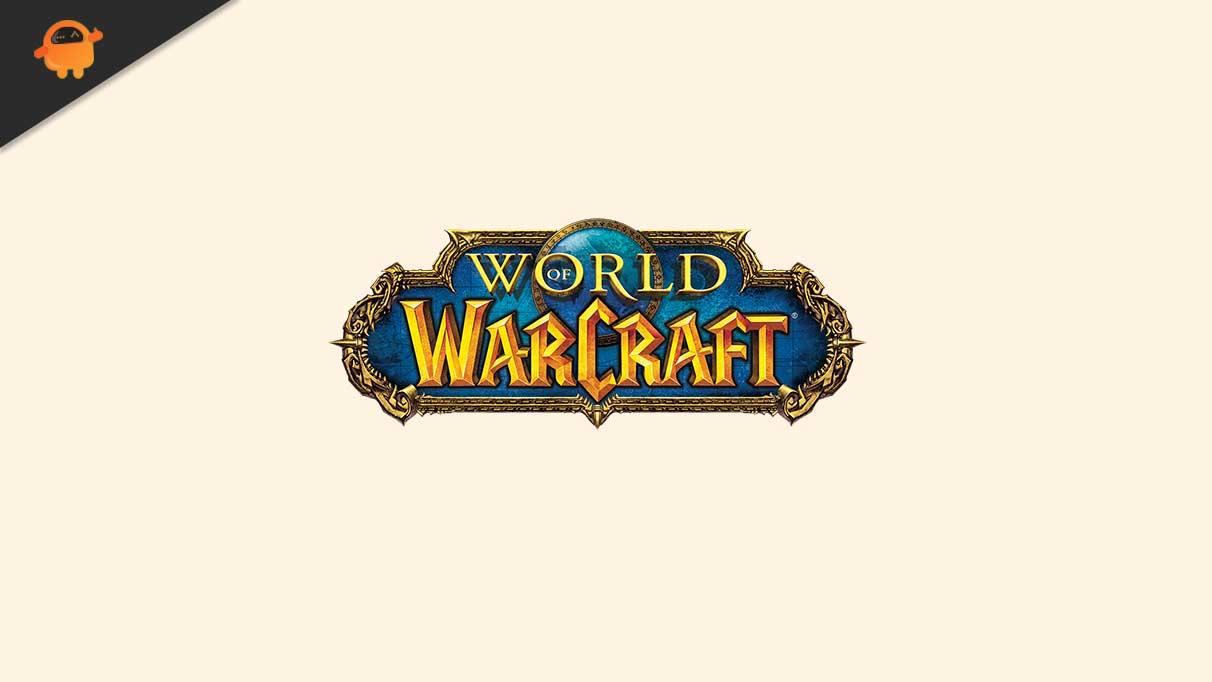
Anúncios
Como corrigir o problema de queda de FPS no World of Warcraft no PC
Hoje em dia, muitos sites dizem para você tentar várias coisas para corrigir esse problema. Mas, finalmente, você não recebe nada e se encontra na mesma situação. Assim, aqui, as etapas que fornecemos para corrigir o problema de queda de FPS são totalmente baseadas em nossa experiência pessoal. Então sim! Vamos ver se te ajuda. Mas, antes disso, dê uma olhada nas especificações mínimas e recomendadas do PC para rodar o World of Warcraft.
Mundo de Warcraft Requisitos do sistema (mínimo):
- CPU: AMD FX-8100 ou Intel Core i5-760
- BATER: 4 GB de RAM
- SO: Windows 7 ou mais recente de 64 bits
- GPU: AMD Radeon HD 7850 2GB ou NVIDIA GeForce GTX 560 2GB ou Intel HD Graphics 530 (45W)
- P-SHADER: 5.0
- V-SHADER: 5.0
- ARMAZENAMENTO GRATUITO: Pelo menos 70 GB
- VRAM: 2 GB
Mundo de Warcraft Requisitos recomendados:
- CPU: AMD FX-8310 ou Intel Core i7-4770
- BATER: 8GB
- SO: Windows 10 64 bits
- CARTÃO DE VÍDEO: AMD Radeon R9 280 ou NVIDIA GeForce GTX 960
- P-SHADER: 5.1
- V-SHADER: 5.1
- ARMAZENAMENTO GRATUITO: Pelo menos 70 GB
- VRAM: 4GB
#1 Atualize seu driver de GPU
Veja, existem dois métodos para atualizar o driver da GPU. O primeiro é do Gerenciador de dispositivos e o segundo é do site oficial do fabricante da sua GPU. Aqui, fornecemos apenas as etapas para atualizar seu driver usando o Gerenciador de dispositivos.
- Antes de tudo, abra o Gerenciador de Dispositivos no seu PC Windows usando as teclas Win e R.
- Em seguida, basta expandir o adaptador de rede e clicar com o botão direito do mouse no nome da placa gráfica. Isso abrirá o menu de contexto suspenso.
- Nesse menu, selecione a opção Atualizar unidade.
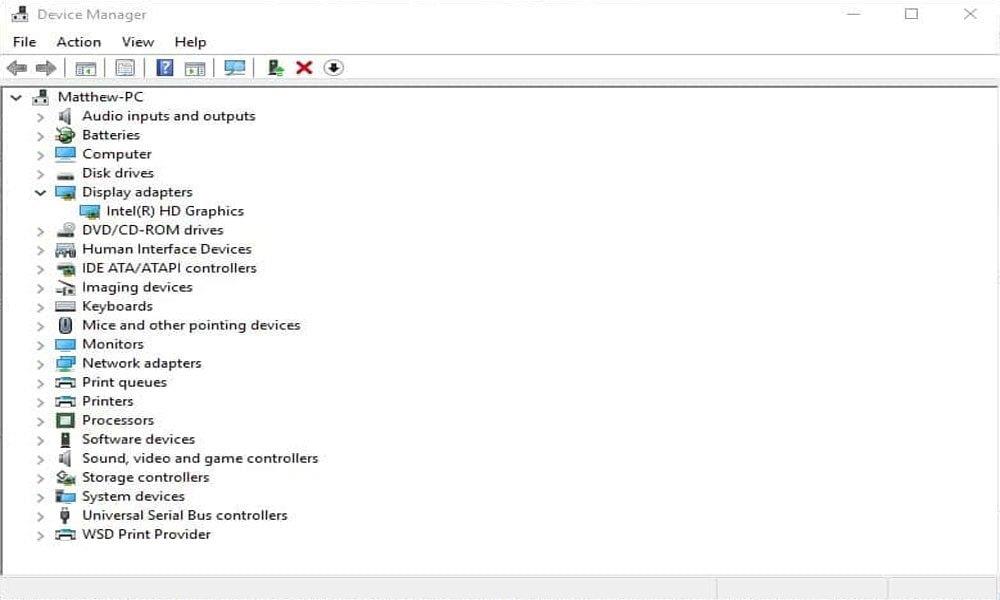
É isso. Agora, ele começará automaticamente a procurar atualizações. Enquanto isso, se receber algo, ele o notificará.
Anúncios
#2 Altere as configurações do jogo
Primeiro de tudo, inicie o mundo de warcraft e navegue até suas configurações gráficas. Em seguida, altere essas alterações nas configurações:
- Defina o modo de exibição para tela cheia e desative o anti-aliasing e o Vsync.
- Depois disso, certifique-se de definir a escala de resolução para 100 por cento. No entanto, se você notar ainda mais o problema de queda de FPS, reduzir sua opção de sublinhado para cerca de 90% reduzirá a qualidade visual. Mas, seu desempenho aumentará muito em suas configurações básicas.
- Além disso, altere a opção de resolução de textura para razoável ou baixa, dependendo da densidade de feitiços da GPU, para habilitar metade das texturas projetadas.
- Defina a opção de distância de visualização para cerca de 7, que é o valor padrão.
- Sugerimos alterar a configuração de detalhes do ambiente e as opções de desordem do solo para 1.
- Defina a qualidade da sombra como baixa.
- Detalhe líquido para justo.
- Desative os eixos de som e defina a opção de densidade de partículas como baixa.
- Além disso, defina SSAO para baixo.
- Desative a profundidade de campo e o modo de contorno.
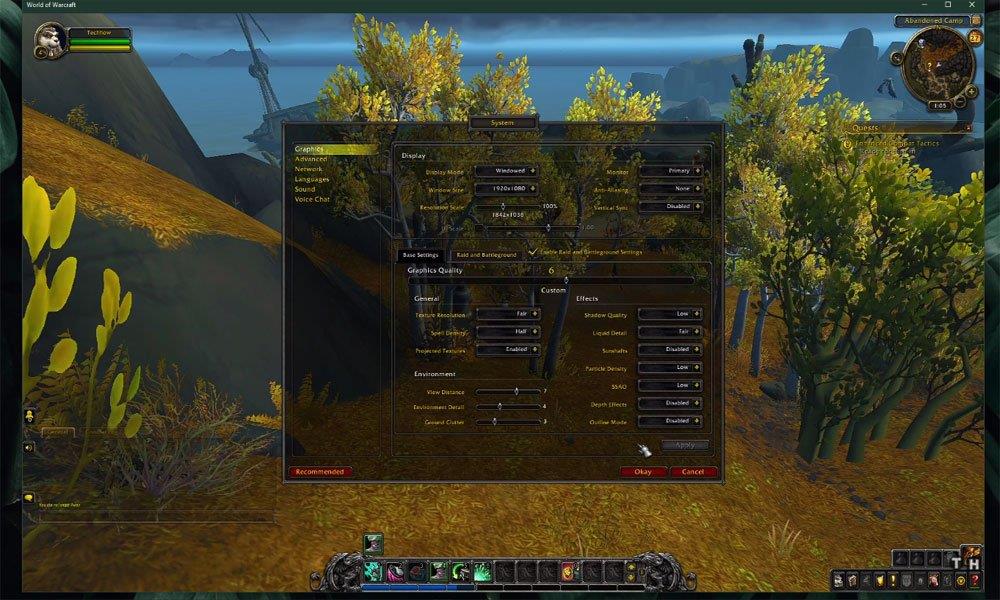
Propaganda
No entanto, aplique as alterações feitas. Depois de aplicar suas alterações, certifique-se de ativar as configurações de ataque e aterramento da bateria. É isso. Agora, tente jogar o jogo e verifique se isso ajuda.
Anúncios
#3 Defina o Gerenciador de Tarefas de Alta Prioridade
Depois de dar alta prioridade ao War of Warcraft, muitos usuários relatam que corrigirão o problema de queda de FPS enquanto jogam o War of Warcraft.
- Então, antes de tudo, abra seu gerenciador de tarefas e na aba de processos.
- Então, você precisa clicar com o botão direito do mouse no World of Warcraft.
- Em seguida, selecione a opção para ir para detalhes no menu suspenso.
- Agora, na guia de detalhes, destaque o wow.exe aplicativo e simplesmente clique com o botão direito nele.
- Em seguida, defina a prioridade como alta.
Isso, por sua vez, alocará mais recursos para jogar World of Warcraft e aumentará o desempenho do seu PC – especialmente se você tiver outros programas sendo executados em segundo plano para reduzir a utilização da CPU de outros programas. Portanto, sugiro que você pare todos os aplicativos em execução em segundo plano para que o WOW obtenha mais recursos para funcionar sem problemas.
#4 Desligue a Barra de Jogo
Se os três métodos acima não ajudarem a corrigir o problema de queda de FPS no Windows 10 PC. Em seguida, essas etapas ajudarão você a corrigir isso. Então, siga os passos:
- Inicialmente, você pode pesquisar configurações usando a barra de pesquisa da Cortana ou simplesmente pressionar Tecla Win +I do seu teclado.
- Agora, navegue até a opção Gaming e, no painel esquerdo, selecione a Game Bar e ative o botão para desativá-lo, conforme mostrado na imagem abaixo.
- Depois disso, usando o painel esquerdo, escolha a opção Capturas e desative as configurações de Gravação em segundo plano, Gravador de vídeo e Áudio gravado.
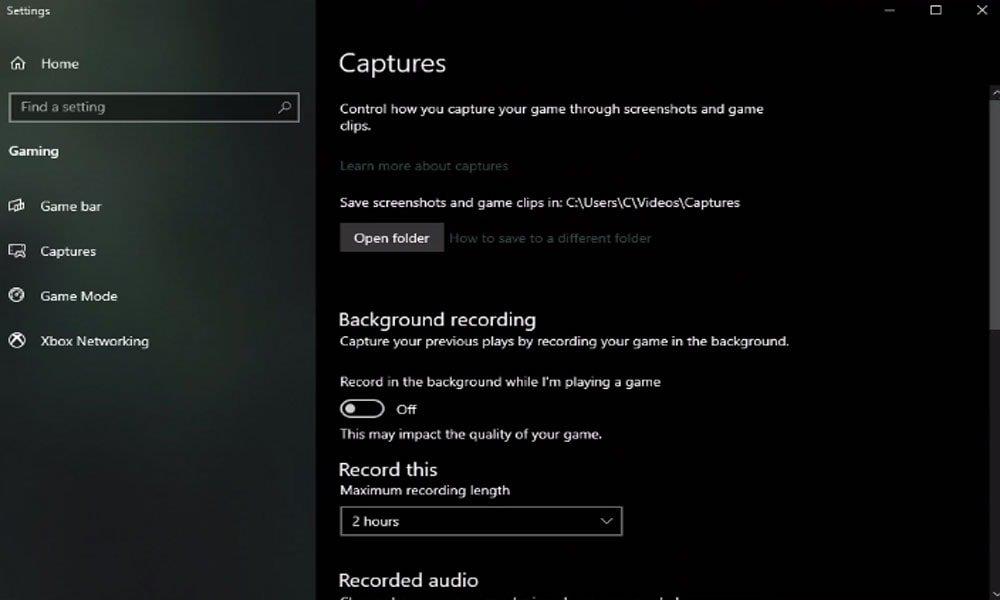
#5 Ajuste as configurações do painel de controle da Nvidia ou AMD
Em primeiro lugar, abra o painel de controle da Nvidia. Enquanto isso, se você tiver uma GPU AMD, poderá fazer a mesma etapa com o conjunto de drivers AMD. De qualquer forma, depois de abrir o painel de controle da Nvidia, siga o processo abaixo:
- Navegue para gerenciar as configurações 3D.
- Em seguida, clique nas configurações do programa e selecione para adicionar um programa para personalizar.
- Depois disso, basta adicionar World of Warcraft à lista de programas.
- Em seguida, você precisará alterar algumas configurações.Mas certifique-se de que a configuração Cuda esteja definida para sua GPU principal e também defina o modo de gerenciamento de energia para preferir o desempenho máximo.
- Bem, não se esqueça de definir a qualidade do filtro de textura para o desempenho.
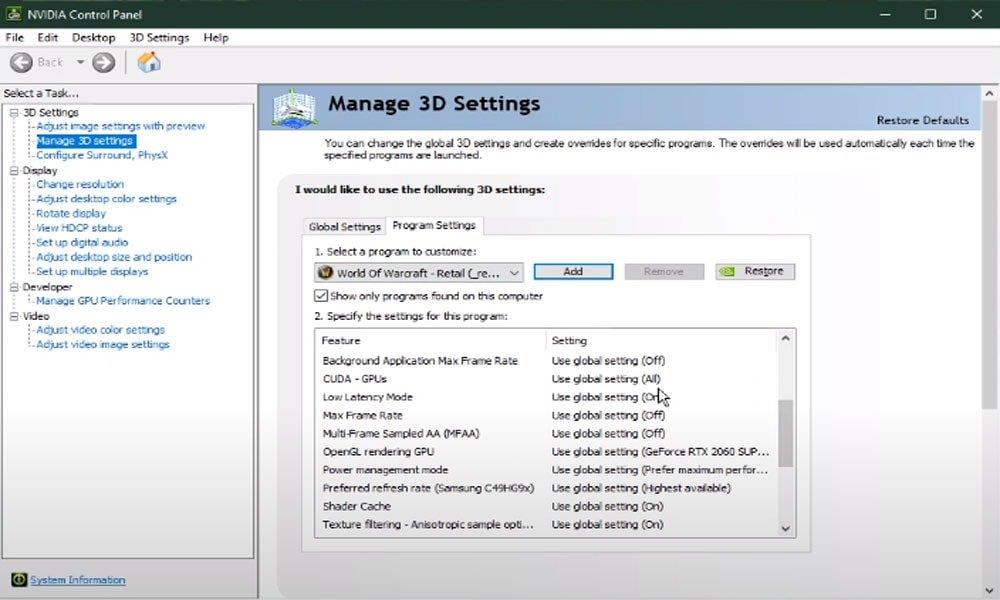
É isso. Agora, execute novamente o jogo e verifique se isso ajuda. Se isso não puder ajudá-lo, avance para a próxima etapa em potencial para corrigir isso.
#6 Alterar a prioridade das configurações do sistema gráfico
Muitos usuários estão lá que relataram isso ao adicionar o jogo ao alto desempenho nas configurações gráficas. Então, você também pode tentar isso uma vez e verificar se isso ajuda.
- Então, antes de tudo, abra as configurações do seu sistema gráfico.
- Em seguida, selecione a opção de navegação. Isso abrirá seu explorador de arquivos.
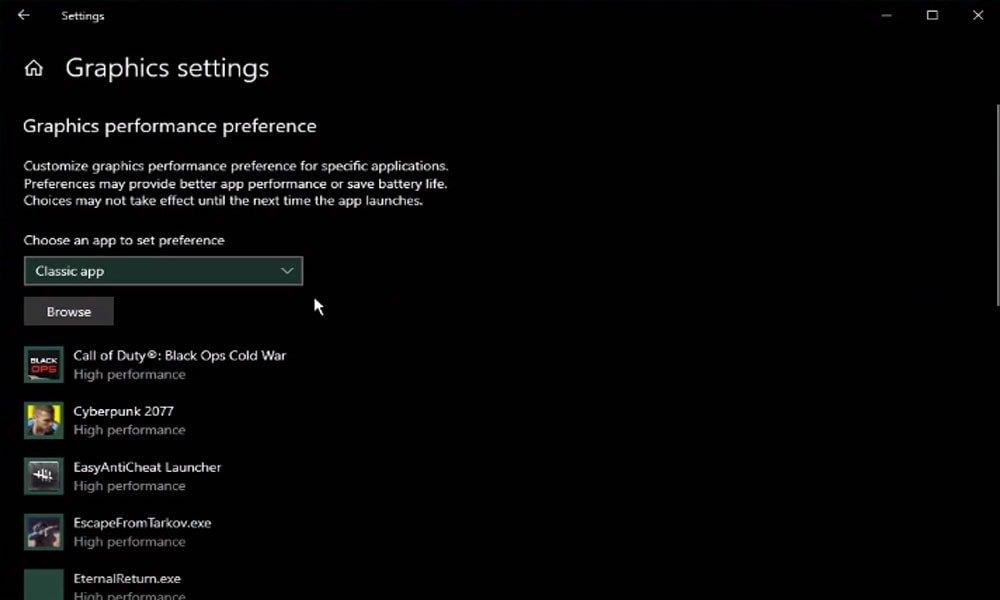
- A partir daí, navegue até a unidade em que você salvou o jogo.
- Depois disso, nos arquivos de programa de varejo do World of Warcraft, certifique-se de selecionar o aplicativo WOW.
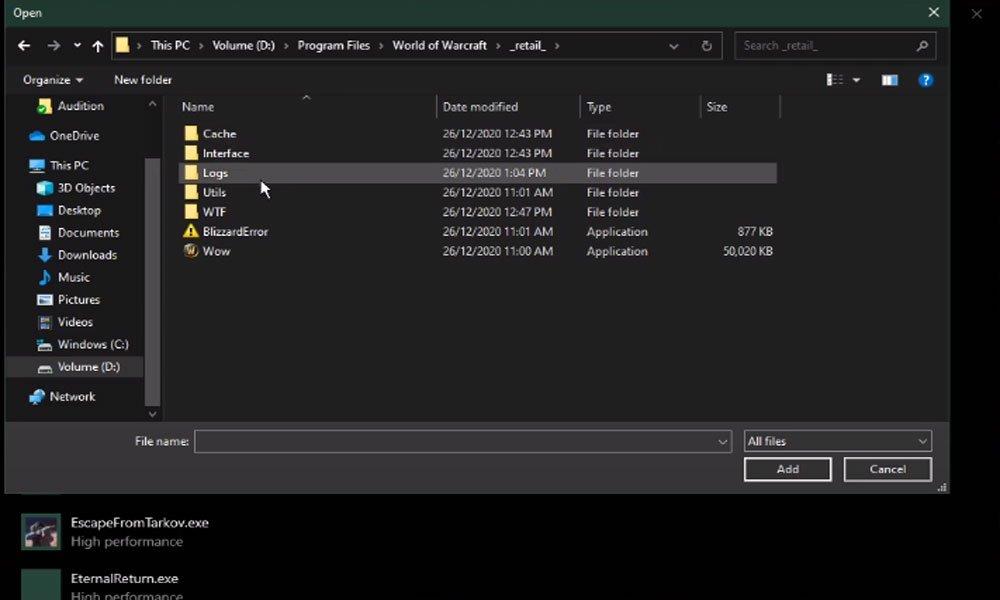
- Em seguida, adicione-o à lista de programas.
- Depois de adicionado, você pode alterar as opções do aplicativo para que a preferência gráfica seja definida como alto desempenho.
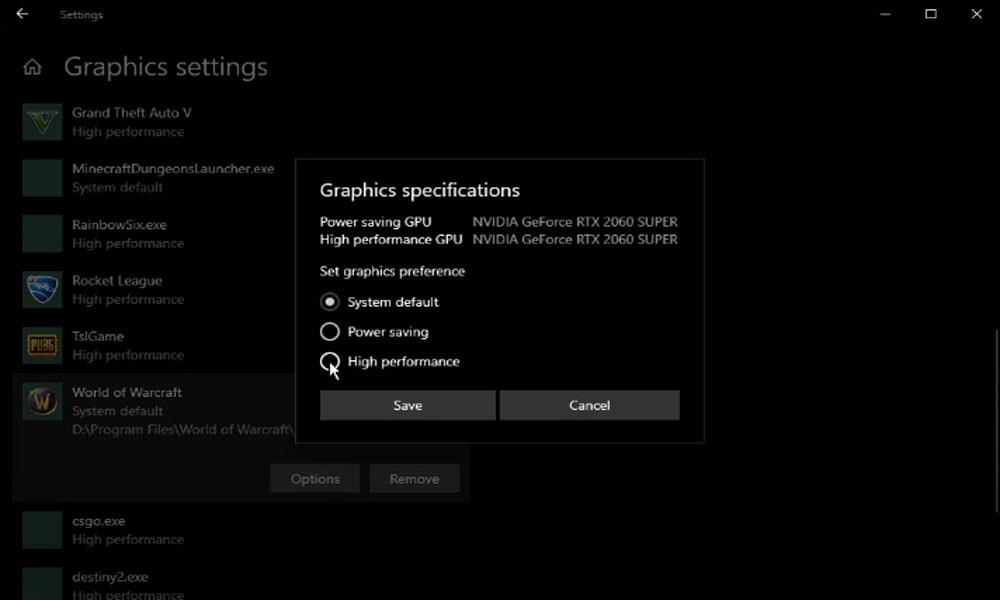
Enquanto isso, não se esqueça de aplicar suas alterações. É isso. Agora, reinicie o seu PC e inicie o War of Worldcraft e verifique se o problema de queda de FPS foi resolvido ou não.
#7 Excluir arquivos temporários
Se os métodos acima não funcionarem para você, tente excluir seus arquivos temporários, pois eles podem induzir atrasos. Caso seu disco rígido esteja desordenado, basta procurar por porcentagem de porcentagem temporária. Então, aperte enter. Agora, uma pasta contendo todos os seus arquivos temporários salvos por seus programas será aberta e deverá ser excluída.
Assim, você pode excluir com segurança tudo o que estiver nessa pasta. No entanto, lembre-se de que alguns arquivos podem permanecer mesmo após a exclusão de todos. Então, se você notar, não precisa se preocupar.
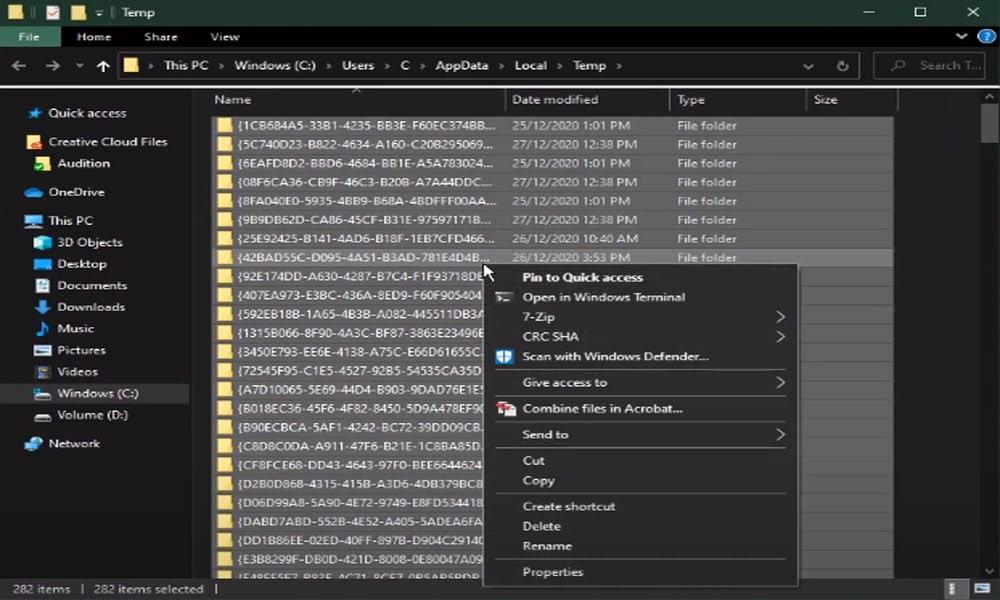
Algumas correções adicionais:
- Você pode tentar executar o jogo com direitos de administrador e verificar se isso pode ajudar, pois muitos usuários relataram que, ao executar o jogo com os administradores corretos, eles novamente começam a obter FPS alto.
- Verifique se há alguma atualização pendente do SO em segundo plano.
- Como este é um jogo baseado em servidor, você pode verificar se obtém uma velocidade adequada ao jogar o jogo. Você também pode verificar a velocidade da sua internet usando seu navegador.
- Se nada o ajudar a obter um FPS alto, tente reinstalar o jogo. Mas lembre-se de que isso também pode apagar os dados do jogo.
Agora, inicie o jogo World of Warcraft e verifique se isso ajuda. Por exemplo, suponha que você ainda esteja sofrendo de um problema de queda de FPS baixo no seu PC com Windows 10 corrigido durante o jogo World of Warcraft. Em seguida, recomendamos que você entre em contato com a equipe de suporte da Microsoft para obter mais assistência.
Leia também: Doom Eternal The Ancient God Part 2 Escalation Encounter locais.
É assim que você pode corrigir o problema de queda de FPS no seu PC com Windows 10 enquanto joga World of Warcraft sem problemas. Esperamos que as correções mencionadas acima tenham funcionado para você. No entanto, entre em contato conosco na seção de comentários se tiver alguma dúvida ou sugestão para nós. Além disso, você pode conferir nosso guia mais recente sobre Getdroidtips.
Perguntas frequentes
Como aumentar meus fps em Heroes of the storm?
Mova o controle deslizante Max Foreground FPS para cerca de 30. Mova o controle deslizante Max Background FPS totalmente para a esquerda. Clique em Aplicar e, em seguida, clique em Aceitar. No aplicativo de desktop Blizzard Battle.net, selecione Configurações na lista suspensa do logotipo da Blizzard. Selecione Configurações do jogo. Verifique argumentos de linha de comando adicionais para Heroes of the Storm.
Como habilito 60 fps em jogos da Blizzard?
Digite -frameratecap=60 -frameratecapglue=60. Clique em Concluído. No aplicativo de desktop Blizzard Battle.net, selecione Configurações na lista suspensa do logotipo da Blizzard. Selecione Configurações do jogo.
Como corrigir queda de FPS em World of Warcraft?
Como corrigir o problema de queda de FPS no World of Warcraft no PC #1 Atualize o driver da GPU. Veja, existem dois métodos para atualizar o driver da GPU. A primeira é do dispositivo… #2 Altere as configurações do jogo. Primeiro de tudo, inicie o mundo de warcraft e navegue até suas configurações gráficas. … # 3 Definir alto …
Por que meu Wow continua caindo quadros por segundo?
Um dos motivos mais comuns para a queda do FPS do World of Warcraft é que o driver gráfico do seu PC está desatualizado. Você deve certificar-se de ter os drivers mais recentes para a placa gráfica do seu PC instalados, pois eles geralmente apresentam várias melhorias e correções de problemas em relação às versões anteriores.
Por que não consigo jogar World of Warcraft no meu computador?
Certifique-se de que seu computador atende aos requisitos de sistema do Warcraft III. Atualize seus drivers e sistema operacional para resolver quaisquer problemas de compatibilidade. Feche todos os outros aplicativos para resolver conflitos de software e liberar recursos.
Como consertar o World of Warcraft congela e para de responder?
-World of Warcraft congela e para de responder. -Eu vejo o erro do Windows que o programa não está respondendo. Antes de tentar as etapas de solução de problemas abaixo, certifique-se de que seu computador atenda aos requisitos de sistema do World of Warcraft. Redefina sua interface de usuário (UI). Atualize seus drivers e SO. Execute uma verificação de vírus e malware.
Como corrigir o problema de queda do FPS do War of Warcraft?
Depois de dar alta prioridade ao War of Warcraft, muitos usuários relatam que corrigirão o problema de queda de FPS enquanto jogam o War of Warcraft. Então, antes de tudo, abra seu gerenciador de tarefas e na aba de processos. Então, você precisa clicar com o botão direito do mouse no World of Warcraft. Em seguida, selecione a opção para ir para detalhes no menu suspenso.
O que posso fazer se tiver problemas de desempenho ao jogar Warcraft?
Se você estiver enfrentando problemas de desempenho ao jogar Warcraft III, siga as etapas abaixo. Certifique-se de que seu computador atende aos requisitos de sistema do Warcraft III. Atualize seus drivers e sistema operacional para resolver quaisquer problemas de compatibilidade. Feche todos os outros aplicativos para resolver conflitos de software e liberar recursos.
Existem jogos da Blizzard no GeForce Now?
Comecei a usar o serviço GeForce NOW com o novo nível RTX 3080 e finalmente posso jogar com desempenho e recursos visuais incríveis. Infelizmente, não há jogos da Blizzard no serviço.Eu posso entender que costumava haver, mas uma vez que passou da versão beta para o lançamento oficial, a Blizzard decidiu retirar todos os seus jogos.
Posso usar os 20 dólares que acabei de dar à Blizzard por Wow?
mesmo que isso funcione, eu gostaria de usar os 20 dólares que acabei de dar à blizzard. o cartão da frente certamente implica que você pode usá-lo para o tempo de jogo uau. Não tenho conhecimento de nenhuma restrição para MasterCard, Oakspirit. Onde você viu essa mensagem?
O que devo fazer se o blizzardcs não funcionar?
Antes de tentar qualquer uma das etapas a seguir, verifique a página BlizzardCS Twitter and Realm Status para quaisquer interrupções de serviço. Redefina sua interface de usuário para garantir que seus arquivos e complementos não estejam corrompidos. Redefina seus dispositivos de rede para garantir que seu roteador não tenha sido inundado com dados.
Por que não consigo jogar jogos da Blizzard no meu computador?
Verifique suas configurações de gerenciamento de energia e certifique-se de que estejam definidas como Alto desempenho. O superaquecimento pode causar problemas de desempenho, travamentos de jogos e travamentos completos do computador. Verifique se há componentes superaquecidos. Se o aplicativo da Blizzard ainda estiver baixando dados do jogo, permita que ele conclua a instalação e tente novamente.
Como aumentar o limite de framerate em 60 fps em jogos?
Limite de taxa de quadros @60 FPS 1 Clique com o botão direito do mouse na área de trabalho e inicie o Painel de controle da NVIDIA –> Gerenciar configurações 3D. 2 Vá para a guia Configurações do programa. 3 Selecione o jogo para alterar o processador gráfico em “Selecione um programa para personalizar”. … 4 Selecione sua placa gráfica “Preferir desempenho máximo” em “Gerenciamento de energia”.
World of Warcraft tem um problema de queda de FPS?
Enquanto isso, de repente, após a atualização da nota de patch 9.0.5, os usuários começaram a relatar um problema de queda de FPS ao jogar World of Warcraft desde a atualização do patch 9.0.5. Claro, pode haver várias razões por trás disso.
O Wow funciona melhor a 60 fps?
Quanto a qualquer problema no jogo, o jogo parece lento ao rodar a 60 FPS. Nenhuma quantidade de ajustes gráficos no jogo o faz ir mais alto.WoW é o único jogo que fica limitado a 60 FPS ao rodar o OBS e ter minhas telas no modo “duplicado”. youtube*com/watch?v=3sGhP5rcel8 Kaldraydis-114728 de novembro de 2019, 16h14 #18 Ei de novo,
